- Flere og flere brugere har svært ved at nyde Microsoft Store-apps via en VPN-forbindelse.
- Ofte kan situationen let løses ved at slukke for din VPN.
- Hvis du slukker for din VPN, betyder det dog, at dit privatliv nemt kan kompromitteres.
- Se vores guide og lær, hvad du kan gøre for at få Microsoft Store til at fungere over VPN.

Kan du ikke få adgang til Microsoft Store over en VPN forbindelse? Spørgsmålet om VPN-blokering af Microsoft Store er ret almindeligt på moderne Windows-pc'er.
Gå til næste afsnit for at løse dette problem.
Har nogen fundet en løsning på problemet med, at Microsoft Store ikke fungerer, mens det kører på en VPN? Af en eller anden grund forvirrer Windows en Windows-kørsel, og den genkender ikke, at der er forbindelse til Internettet. Alt andet, jeg har installeret på min pc, fungerer fint, mens en Windows-app på en Windows-pc bliver forvirret af Windows.
De 5 bedste VPN'er, vi anbefaler
 |
59% rabat til rådighed for toårsplaner |  Tjek tilbud! Tjek tilbud! |
 |
79% rabat + 2 gratis måneder |
 Tjek tilbud! Tjek tilbud! |
 |
85% rabat! Kun 1,99 $ pr. måned i 15 måneders plan |
 Tjek tilbud! Tjek tilbud! |
 |
83% rabat (2,21 $ / måned) + 3 gratis måneder |
 Tjek tilbud! Tjek tilbud! |
 |
76% (2.83$) på 2 års plan |
 Tjek tilbud! Tjek tilbud! |
Hvad skal jeg gøre, hvis Windows 10-apps ikke fungerer over VPN?
1. Prøv en ikke-interfererende VPN-løsning

Microsoft Store skal tydeligvis arbejde med en VPN. Derfor ligger problemet oftest i din nuværende VPN-løsning.
Dette er en topanbefaling til dem, der ønsker at prøve en VPN for privatlivets fred og perfekt kompatibilitet med forskellige stationære og mobile platforme.
Det inkluderer klart Windows og alle Microsoft Store-apps, Mac OS, Android, iOS og Linux. Du kan endda indstille din router til VPN-beskyttet adgang på tværs af hele netværket.
VPN leveres også med de bedste sikkerhedsfunktioner, du kan finde på en VPN, ensartede hastigheder til P2P-torrenting og muligheden for at omgå indholdsbegrænsninger.
Tøv derfor ikke med at prøve denne Kape Technologies VPN.

Privat internetadgang
Privat internetadgang er fuldt kompatibel med Microsoft Store-apps. Gør krav på det bedste med det samme!
2. Konfigurer VPN-indstillinger igen i Kontrolpanel
- Åben Kontrolpanel.
- Hvornår Kontrolpanel åbner, naviger til Netværk og internet.
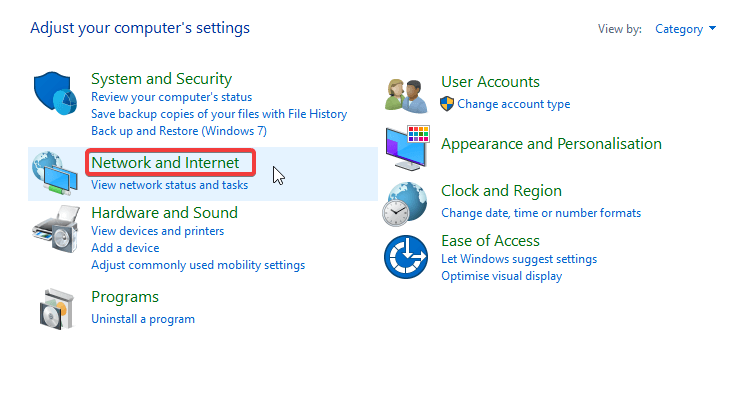
- Vælg Åbn Netværks- og delingscenter.
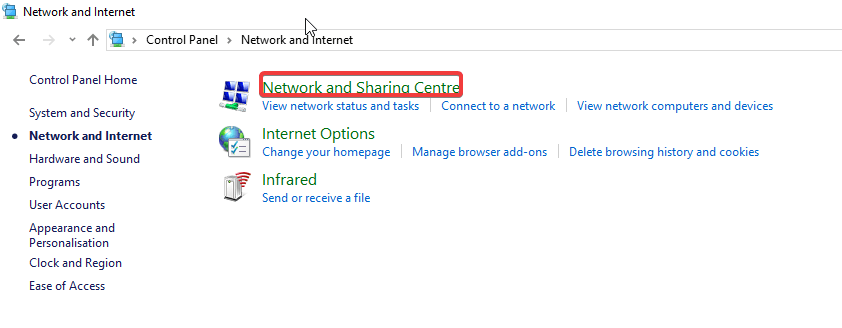
- Naviger til afsnittet til venstre, find og klik på Skift adapterindstillinger. Dette åbner vinduet med netværksforbindelser.
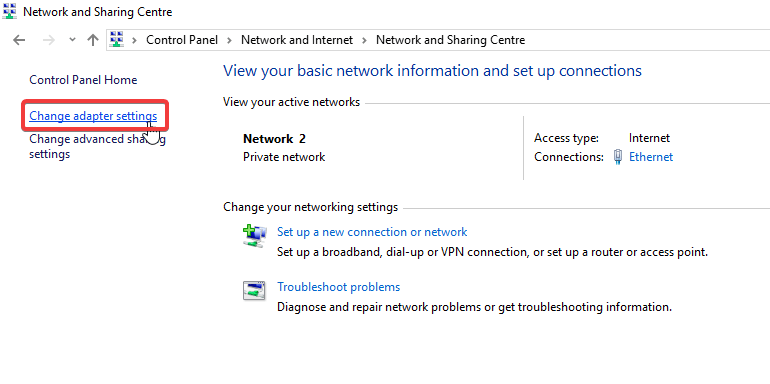
- Find din VPN-forbindelse, højreklik på den, og vælg Ejendomme.
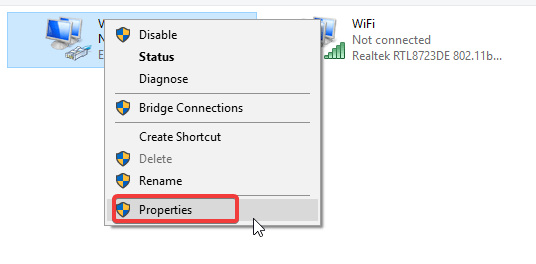
- Find vinduet VPN-egenskaber Klient til Microsoft Networks og markér afkrydsningsfeltet ved siden af det.
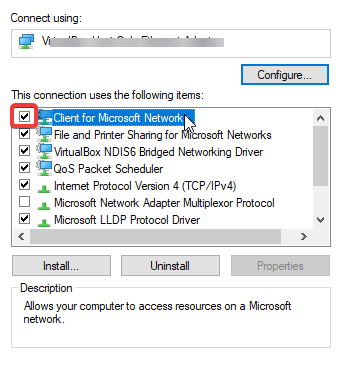
- Klik på Okay at anvende ændringer.
- Afslut program.
3. Skift netværksindstillinger i redigeringsprogrammet for gruppepolitik
For at gøre dette skal du følge nedenstående retningslinjer:
- Åbn dialogboksen Kør: klik Vindtast + R.
- Skriv i feltet gpedit.msc og klik Okay for at åbne redaktør for gruppepolitik.
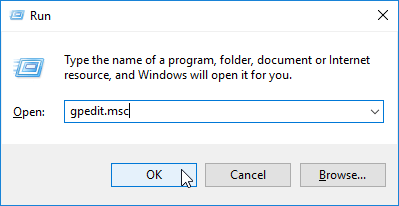
- Dobbeltklik på gpedits vindue Computerkonfiguration.
- Vælg Administratorskabeloner> Netværk> Netværksisolering.
- Aktivér følgende politikker: Subnetdefinitioner er autoritative og Private netværksområder for apps.
- Indtast dit interne IP-subnetområde: 10.0.0.0/8.
- Gem ændringer, og luk programmet.
- Genstart pc.
Der går du, dette er nogle enkle metoder, som du kan prøve, hvis din VPN blokerer Microsoft Store-apps på din pc.
Hvis vores løsninger ikke fungerede for dig, kan du prøve at deaktivere din VPN midlertidigt eller overveje at skifte til en anden VPN-klient.
Ofte stillede spørgsmål
Windows 10 leveres kun med den indbyggede evne til at fungere som en VPN-server ved hjælp af punkt-til-punkt-tunnelprotokollen, så tøv ikke med at vælge bedste VPN til forbedret sikkerhed.
Husk, at gratis VPN'er ikke altid klarer sig godt med at sikre privatlivets fred. Tøv derfor ikke med at prøve en af disse kraftfulde antivirusværktøjer med gratis VPN.
Sørg for, at brug af VPN er helt lovligt, så længe du ikke laver noget ulovligt.


